Czy chcesz uruchomić WordPress w swojej przeglądarce? Ogólnie rzecz biorąc, potrzebujesz serwera hostingowego i musisz przejść wiele kroków, aby zainstalować witrynę WordPress. Jednak plac zabaw WordPress instaluje WordPress jednym kliknięciem.
Aby skonfigurować witrynę WordPress, nie ma żadnych żmudnych kroków, problemów technicznych, hostingu ani wymagań dotyczących urządzenia. Możesz uzyskać dostęp WordPress Playground w każdej chwili i za darmo. Dzięki temu użytkownicy mogą wykonywać różne zadania, takie jak testowanie, eksperymentowanie, debugowanie i znacznie łatwiej.
Dowiedzmy się czym jest WordPress Playground i jak korzystać z WordPress Playground. Naszymi prawdziwymi doświadczeniami z używania tego narzędzia podzielimy się na Wpmet. Dowiesz się, jak nasi programiści, projektanci i autorzy wykorzystują to narzędzie do różnych celów.
Co to jest plac zabaw WordPress?
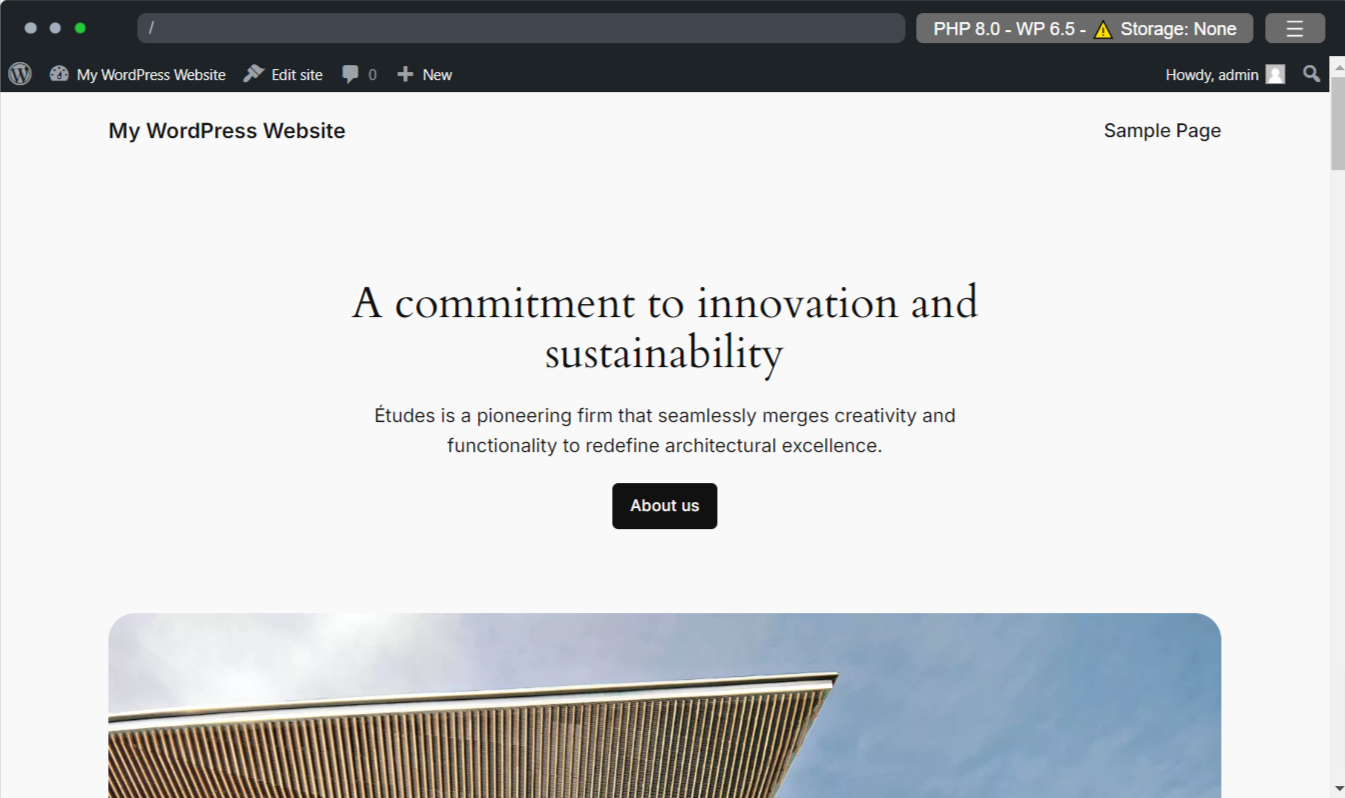
Plac zabaw WordPress jest jak tymczasowa cyfrowa strefa kwarantanny dla użytkowników WordPressa. Ten projekt open source im na to pozwala eksperymentuj, ćwicz i ucz się tę platformę CMS bez wpływu na ich oryginalne strony internetowe.
Nie musisz łączyć się z serwerem PHP ani bazą danych, ani też nie musisz się logować. Zamiast tego WordPress Playground to natychmiastowe i jednorazowe rozwiązanie, które może zapewnić możliwość samodzielnego hostowania w przeglądarce z dowolnego urządzenia.
Możesz także instalować i używać dowolnych wtyczek i motywów w zwykły sposób. Jednak jedną wadą są wszystkie dostosowania wprowadzone na WordPress Playground znika po ponownym załadowaniu lub odświeżeniu karty przeglądarki. Możesz jednak także importować i eksportować te dostosowania do swojej prawdziwej witryny internetowej.
Następnie udostępnimy nasze przypadki użycia WordPress Playground pod adresem Wpmet.
Wiele przypadków użycia WordPress Playground!
Tworzy plac zabaw WordPress środowisko piaskownicy dla programistów do wykonywania wszechstronnych, przydatnych zadań, takich jak testowanie fragmentów kodu, przeglądanie wtyczek lub motywów, prezentowanie wersji demonstracyjnej projektu, osadzanie go w działających witrynach i wiele innych.
Zobaczmy kilka kluczowych obszarów:
Przetestuj najnowszą wersję WordPressa
Ta przydatna funkcja WordPress Playground schroni Cię przed potencjalnymi konfliktami gdy będziesz miał okazję przeprowadzić testy zgodności wszystkich wtyczek i motywów, których używasz. Pomaga także poznać wszystkie nowe ustawienia i funkcje najnowszej wersji.
Do tworzenia wtyczek i motywów
Jakie są początkowe wymagania dla twórcy motywów lub wtyczek po ukończeniu projektu? To oczywiste, że muszą przetestować swój świeży produkt na działającej stronie internetowej, a WordPress Playground spełnia to absolutne zapotrzebowanie hostując realistyczne środowisko WordPress bezpośrednio z przeglądarki.
Debugowanie i rozwiązywanie problemów
Identyfikowanie i rozwiązywanie problemów z wtyczkami i motywami nie jest idealne w przypadku działającej witryny internetowej. Dlatego WordPress Playground może być do tego idealnym miejscem. Możesz również znajdź konflikty między różnymi motywami i wtyczkami ponieważ nie ma ograniczeń w instalowaniu i aktywowaniu innych narzędzi.
Nauka i szkolenie
Zwykle nowi uczniowie nie mogą początkowo posiadać działającej strony internetowej ani uzyskać do niej dostępu. A jeśli takową posiadają, praca na działającej witrynie internetowej bez żadnego doświadczenia może być ryzykowna. Stąd, początkujący mogą z łatwością ćwiczyć korzystanie z WordPress Playground ponieważ symuluje prawdziwe witryny WordPress.
Niestandardowy rozwój i prototypowanie
Kolejną techniczną zaletą korzystania z WordPress Playground jest możliwość wdrażania i testowania niestandardowych skryptów, funkcji lub fragmentów kodu w środowisku przypominającym piaskownicę.
Technologia stojąca za placem zabaw WP
WordPress Playground natychmiast konfiguruje nowe środowisko WordPress bez żadnego wsparcia ze strony serwerów internetowych i baz danych. Aby to zrobić, zależy to przede wszystkim od trzech technologii:
Zespół sieciowy (Wasm): WordPress Playground działa w przeglądarce obsługującej WebAssembly (Wasm). Technologia ta działa poprzez instrukcje binarne pomiędzy plikami PHP i JavaScript. Dlatego strony internetowe WordPress mogą być hostowane bez tradycyjnego serwera i być kompatybilne z przeglądarką.
Baza danych SQLite: WordPress używa MySQL jako systemu zarządzania bazami danych (DBMS). Bez serwera nie da się tego uruchomić. Z tego powodu WordPress Playground wykorzystuje SQLite, bezserwerowy, samodzielny silnik bazy danych SQL zamiast MySQL-a. Umożliwia instancjom WordPress działanie w przeglądarce.
Interfejsy API procesów roboczych i wątków roboczych: Te narzędzia internetowe umożliwiają modyfikowanie żądań i odpowiedzi sieciowych w celu nieprzerwanego uruchamiania aplikacji PHP w przeglądarce.
Jak korzystać z placu zabaw WordPress
Dostęp do placu zabaw WordPress jest prosty. W przeglądarce internetowej przejdź do tego łącza domeny https://playground.wordpress.net/
Załadowanie na ekranie zajmie kilka sekund. Gdy już to zrobisz, zobaczysz interfejs gotowej witryny internetowej zbudowanej z domyślnego motywu WordPress.
Istnieją jednak inne sposoby rozpoczęcia korzystania z placu zabaw WordPress.
Wypróbuj różne linki do placów zabaw
Oprócz powyższych linków możesz zacząć korzystając z różnych linków, aby uzyskać dostęp do różnych środowisk. Do wypróbowania specyficzny wersja WordPressa i wersja PHP, możesz przeglądać za pomocą adresu URL:
Tutaj zanotuj parametry (php i wp) i zmień je lub edytuj, aby ustawić pożądane środowisko placu zabaw WordPress, bez zawracania sobie głowy dostosowywaniem dodatkowych ustawień.
Sprawdzić nowe funkcje i ustawienia WordPressa, podążaj za tym adresem URL:
Uruchomi plac zabaw z wersją beta lub rozwojową WordPressa.
Korzystanie z WordPress Playground z GitHub
Dobrą rzeczą jest to, że WordPress Playground jest projektem typu open source i możesz wnieść swoją wiedzę do jego rozwoju za pośrednictwem GitHub. Sprawdź magazyn.
Biegać Plac zabaw WordPress na terminalu ze środowiska lokalnego, użyj poniższego wiersza poleceń, aby sklonować repozytorium:
Możesz też skierować do najnowsza wersja na GitHubie, za pomocą tego wiersza poleceń:
Gdy zrobisz to dobrze, pakiet WordPress Playground będzie dostępny w Twoim środowisku lokalnym. Po prostu zainstaluj:
Teraz, gdy nasz lokalny serwer jest już uruchomiony, sprawdź terminal. Pojawi się adres URL z terminala. Podobnie jak na obrazku poniżej:
Skopiuj i wklej link, aby odwiedzić nową instancję Playground.
Ponadto możesz określić wersje WordPress i PHP, aby utworzyć preferowane środowisko, wstawiając kilka instrukcji do polecenia. Oto przykład:
Korzystanie z WordPress Playground z Visual Studio Code
Innym sposobem korzystania z WordPress Playground jest za pomocą edytora Visual Studio Code. Wystarczy kilka kroków:
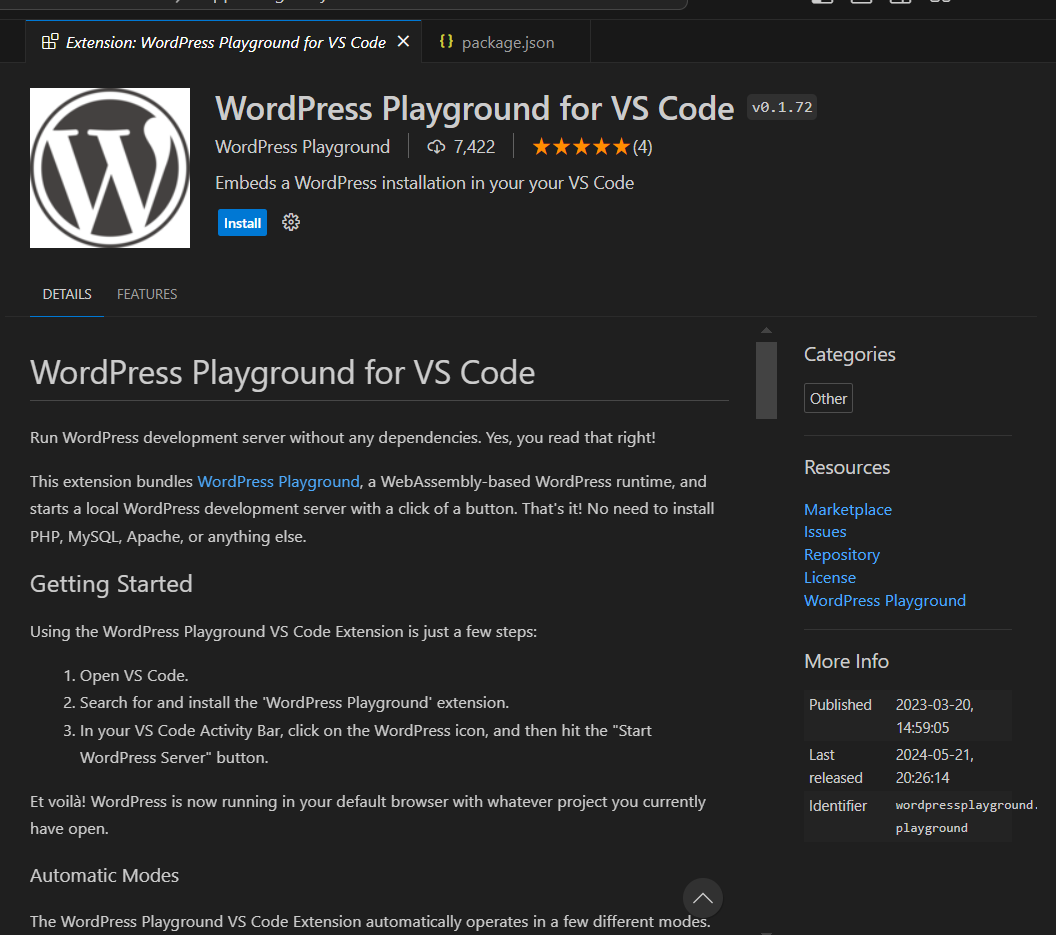
- Zaloguj się do VS Code.
- Wyszukaj „WordPressowy plac zabaw" rozszerzenie.
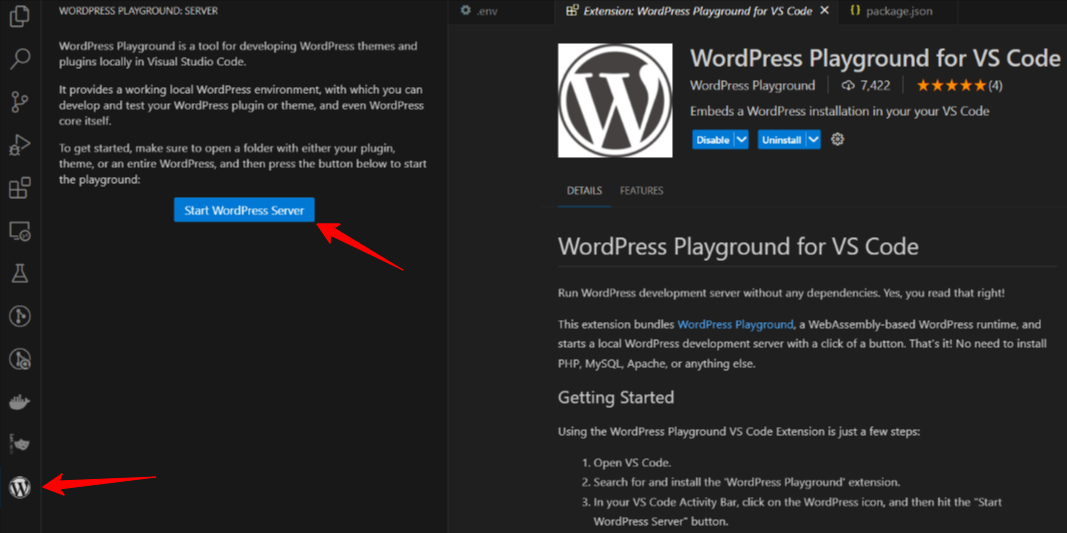
- Instalacja pokaże ikona WordPressa na pasku aktywności VS Code.
- Otwórz folder projektu i kliknij Ikona WP.
- Następnie naciśnij „Uruchom serwer WordPress" przycisk.
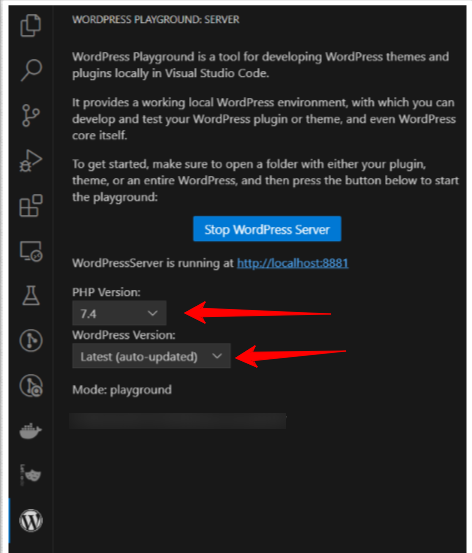
Otóż to! W domyślnej przeglądarce zobaczysz nową witrynę WordPress. Rozszerzenie umożliwia także ustawienie wersji WordPressa i PHP.
Sneak Peak interfejsu użytkownika WordPress Playground?
Wraz z testową witryną WordPress, górny pasek WordPress Playground będzie miał kilka ustawień symulujących pasek narzędzi przeglądarki. Zobaczmy je:
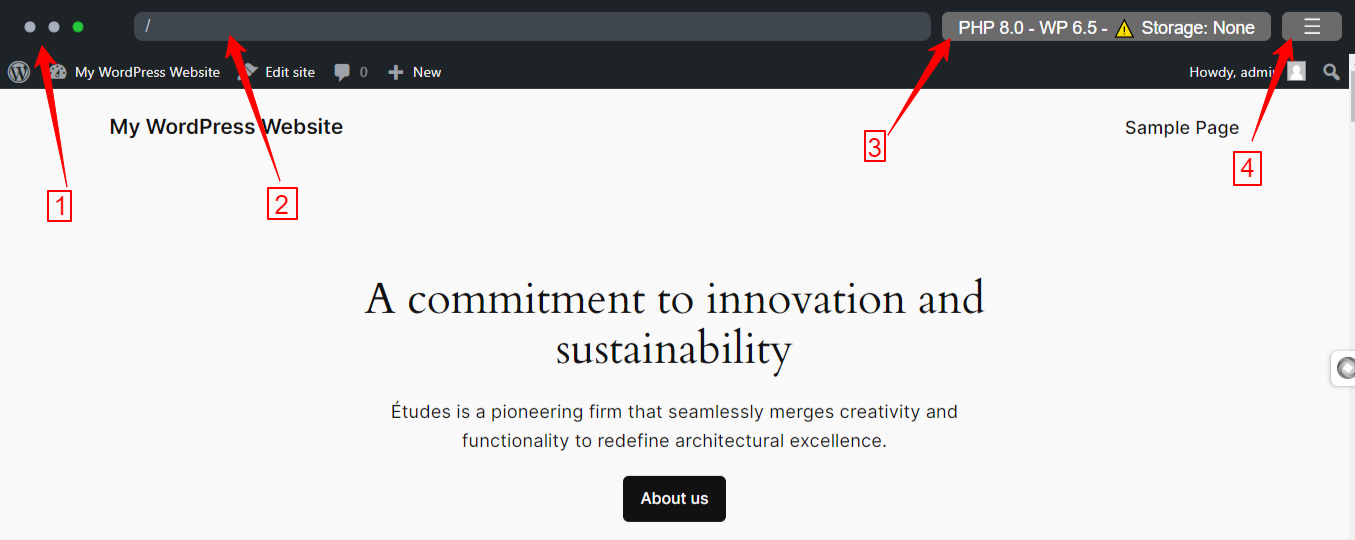
- Trzy kropki: Po lewej stronie górnego paska zobaczysz trzy kropki. Kliknięcie zielonej pozwoli ci to zrobić aby powiększyć lub pomniejszyć z ekranu placu zabaw.
- Opcja wyszukiwania: naśladuje tradycyjny pasek wyszukiwania w wyszukiwarce i tutaj możesz zobaczyć stronę lub post.
- PHP, wersja WP, pamięć: Użycie tej opcji pozwoli Ci zmienić Wersja PHP, wersja WordPress i pamięć Placu Zabaw.
- Ikona menu: Ikona menu przypominająca hamburgera znajduje się po prawej stronie. Kliknięcie jej powoduje wyświetlenie szeregu opcji, takich jak Zresetuj witrynę, zgłoś błąd, pobierz, importuj/eksportuj, przeglądaj logiitp.
Konfigurowanie placu zabaw WordPress
Następnie musisz skonfigurować plac zabaw WordPress. Cel korzystania z tego narzędzia określi środowisko. Zobaczmy jak przygotować Plac Zabaw WordPress według Twoich wymagań.
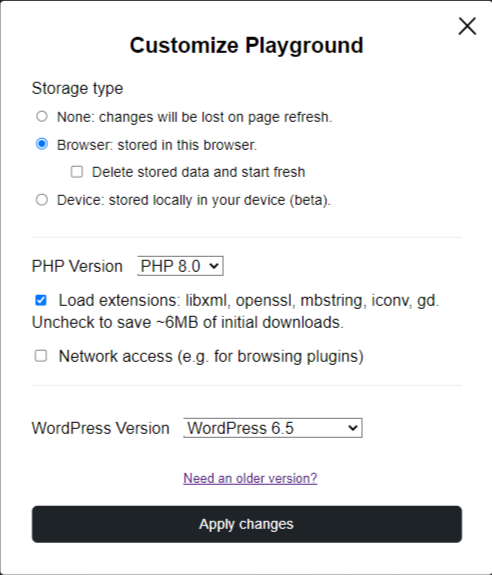
Zacznij od kliknięcia tego „PHP 8.0 WP 6.4 – ⚠️Przechowywanie: Brak” opcja menu z górnego paska. Otworzy się ustawienia dla Typ pamięci, wersja PHP, I Wersja WordPressa.
Na górze będą ustawienia Typ składowania:
- Nic: Wybierz tę opcję podczas wykonywania proste testowanie lub sprawdzanie funkcji wtyczki lub motywu. Tracisz wszystko, gdy odświeżysz lub ponownie załadujesz tę stronę.
- Przeglądarka: wybranie tej opcji spowoduje zachowanie pracy do czasu zamknięcia karty przeglądarki lub wyczyszczenia pamięci podręcznej. Będziesz mieć możliwość usunięcia istniejącej pracy i rozpoczęcia jej kończenia.
- Urządzenie: To jest jak lokalny host, możesz przechowywać wszystkie dane na swoim urządzeniu. Tutaj musisz zsynchronizować WP Playground z lokalnym katalogiem. (Nadal w wersji beta)
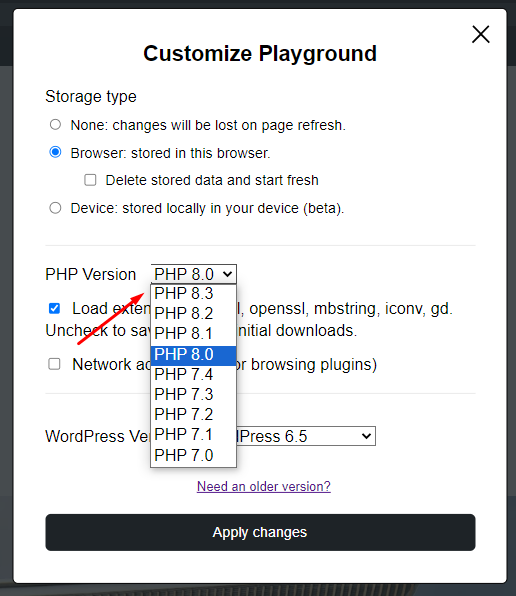
Następnie wybierzemy Wersja PHP. Z listy rozwijanej wybierz preferowaną wersję PHP. Następnie zaznacz pole, jeśli chcesz załadować rozszerzenia takie jak libxml, openssl, mbstingitp.
Zalecamy sprawdzenie Dostęp do sieci box, zapewni ci dostęp do wtyczki org WordPress i katalogu motywów.
Następnie skonfiguruj wersję WordPress, wybierając preferowaną wersję. Jednak WP Playground ładuje się tylko z najnowszą wersją i wersją beta. Jeśli więc chcesz starszą wersję, kliknij „Potrzebujesz starszej wersji?" opcja.
Gdy już wszystko zrobisz, naciśnij "Zatwierdź zmiany" przycisk, a plac zabaw zostanie załadowany ze zaktualizowaną testową witryną WordPress.

Jak zainstalować motywy i wtyczki w WordPress Playground
Możesz przesłać motyw lub wtyczkę do Playground, jak zwykle w przypadku dowolnej witryny WordPress.
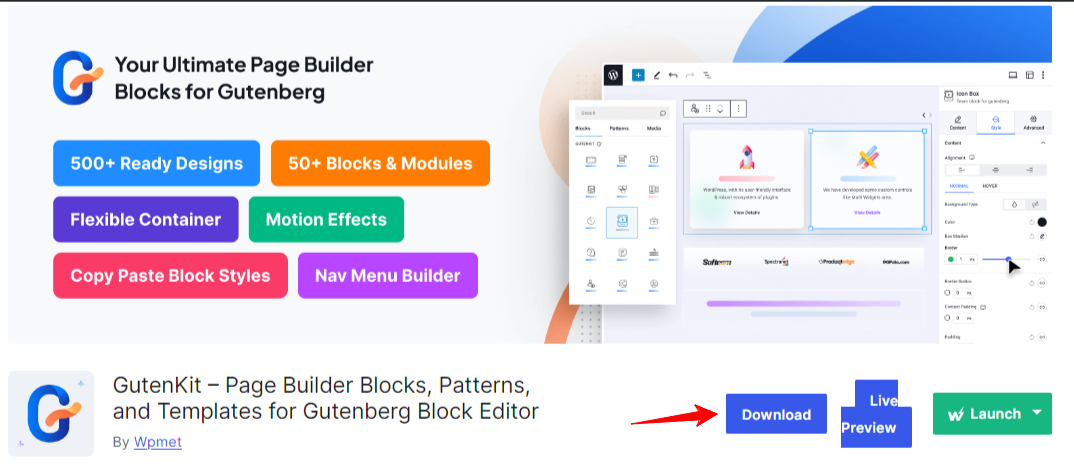
Aby zainstalować i aktywować wtyczkę, przejdź do strony wtyczki WordPress.org. Zobaczysz Pobierać kliknij go, a Twoja przeglądarka rozpocznie pobieranie pliku wtyczki.
W przypadku wtyczki premium WordPress możesz pobrać plik wtyczki z obszar członkostwa wtyczek.
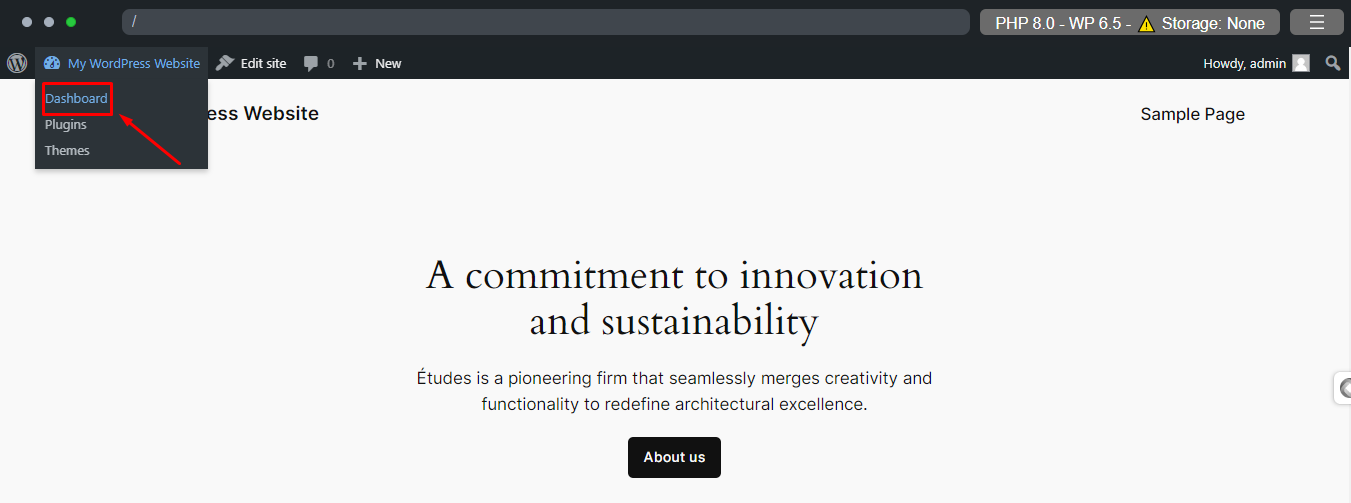
Następnie przejdź ponownie do placu zabaw WordPress i kliknij Ikona WordPressa jak pokazano na powyższym obrazku.
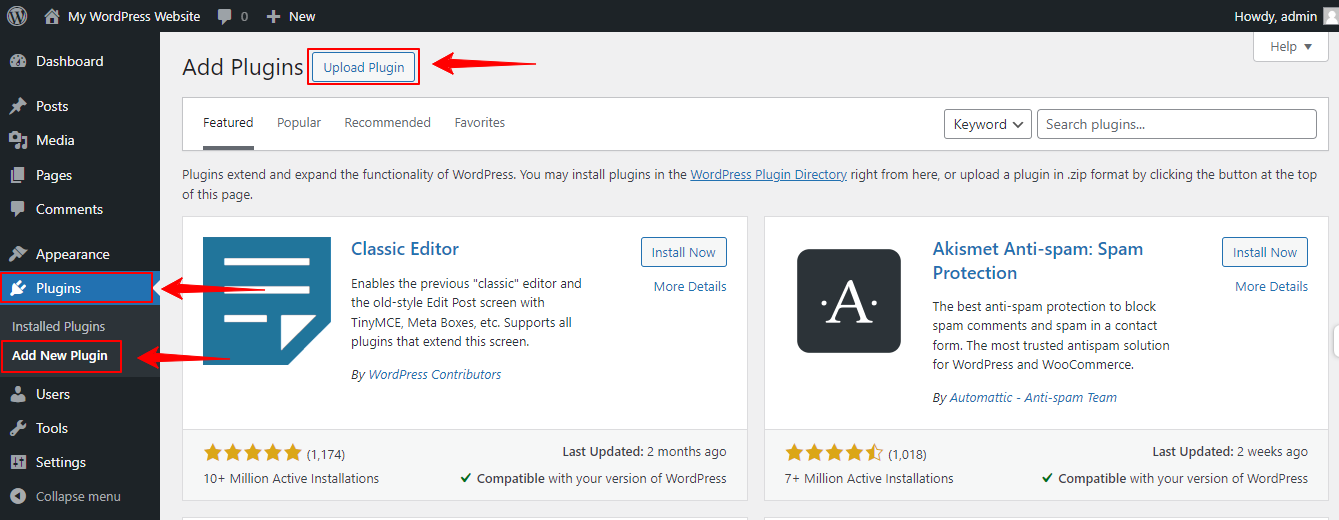
Przeniesie Cię do pulpitu nawigacyjnego. Stąd przejdź do Wtyczka > Dodaj nową. Na następnej stronie naciśnij przycisk Prześlij wtyczkę, a zobaczysz obszar, w którym możesz wstawić pobrany plik wtyczki.

Następnie naciśnij przycisk Zainstaluj teraz. Znajdziesz również opcję aktywacji. W ten sposób możesz zainstalować i aktywować wtyczkę w WordPress Playground.
Jeśli jesteś po prostu sprawdzam pojedynczą wtyczkę, jest na to prosty sposób. Możesz użyć adresu URL, aby zainstalować i aktywować wtyczkę, na przykład poniższy adres URL przygotuje witrynę z Zestaw e-mail podłącz.
Jeśli chodzi o motyw, plac zabaw domyślnie ładuje się z motyw oparty na blokach Twenty Twenty-Four. Aby to zmienić, musisz pobrać plik motywu, jak pokazaliśmy dla pliku wtyczki.
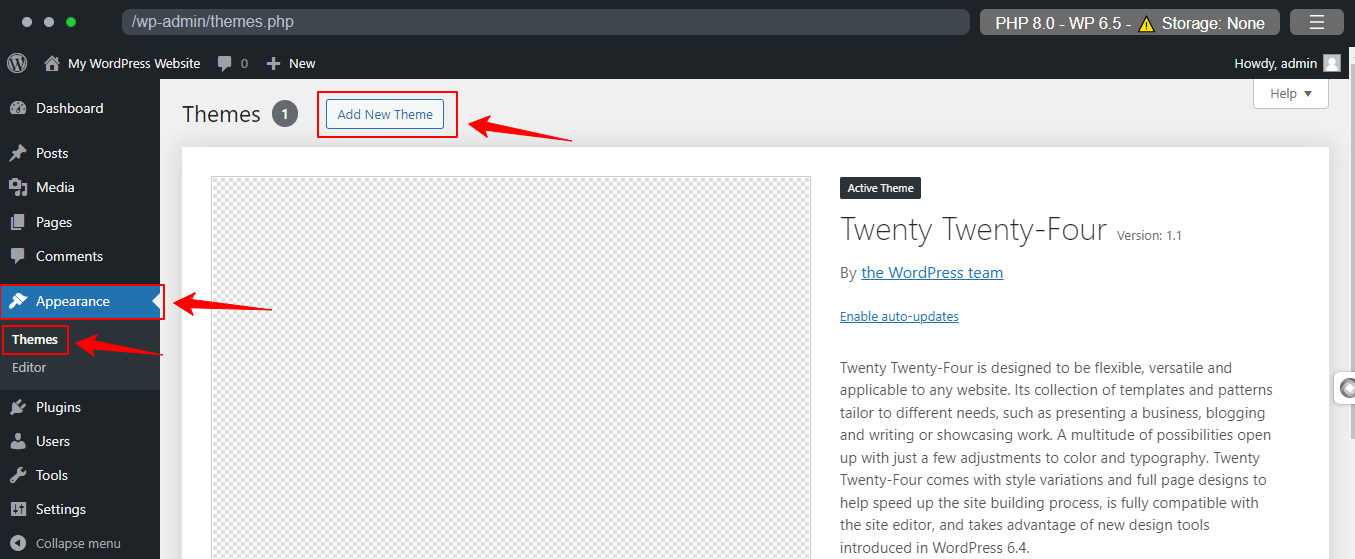
Następnie z panelu WordPress przejdź do Wygląd > Motywy. Następnie kliknij przycisk „Dodaj nowy motyw” u góry strony.
Następnie naciśnij przycisk „Prześlij motyw” i dołącz plik motywu w taki sam sposób, jak w przypadku wtyczki.
Jak uzyskać dostęp do motywów i katalogu wtyczek WordPress z WordPress Playground?
Wcześniej użytkownicy nie mogli uzyskać dostępu do motywu WordPress i katalogu wtyczek z poziomu WordPress Playground. Ale teraz jest to możliwe.
W tym celu należy kliknąć opcję menu „PHP 8.0 WP 6.4 – ⚠️Przechowywanie: Brak”, a następnie przejść do ustawień PHP.
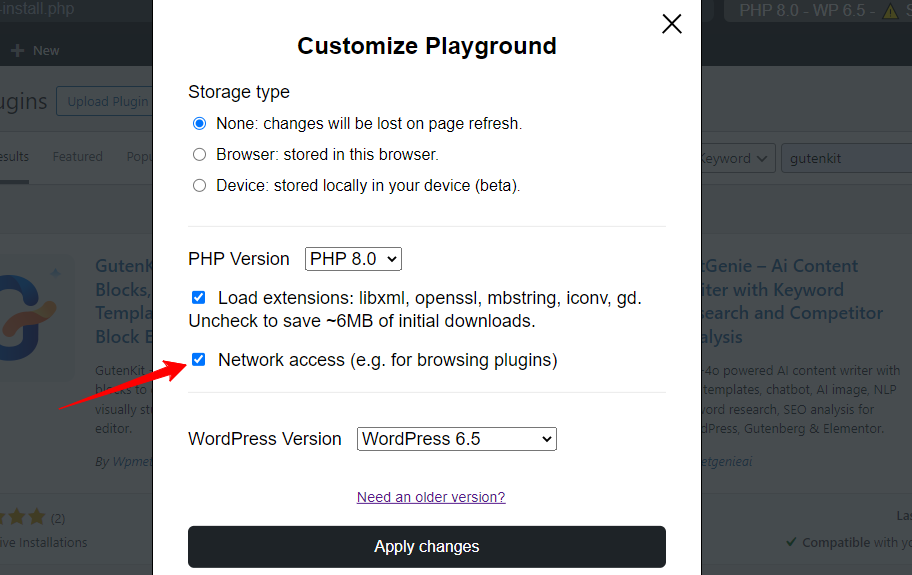
I zaznacz pole obok Dostęp do sieci. Domyślnie będzie odznaczone. To będzie włącz wtyczkę WordPress i katalog motywów do Twojego placu zabaw WordPress.
Jak wyeksportować/importować witrynę utworzoną w WordPress Playground
Czy chcesz zachować instancje Playground do wykorzystania w przyszłości? Ponieważ wszystkie dostosowania placu zabaw znikają po odświeżeniu strony lub zamknięciu karty, powinieneś spróbować jakoś zapisać dane.
W WP Playground dostępne jest wbudowane rozwiązanie eksportowe. Kliknij ikonę menu z trzema liniami na prawym końcu górnego paska WordPress Playground. Otworzy się różne opcje.
Tutaj wybierz "Pobierz jako. Zip" a instancje Playground rozpoczną się pobieranie na Twoje urządzenie.
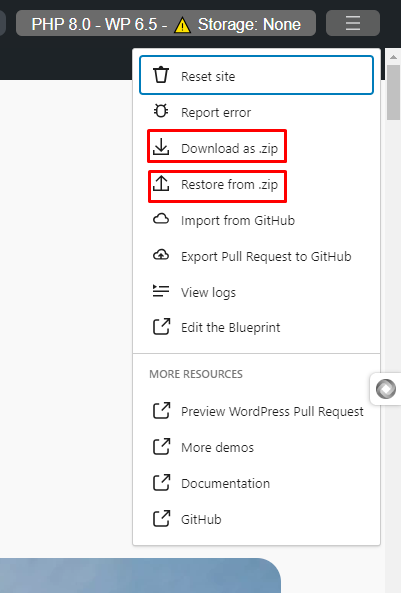
Podobnie, jeśli chcesz zaimportować wcześniej pobrany plik, poruszaj się po menu tak jak poprzednio. Następnie kliknij „Przywróć z .zip” opcję, a zobaczysz wyskakujące okienko umożliwiające załączenie pliku. Wybierz plik i kliknij „Import" przycisk.
Na ekranie pojawi się wyskakujące okienko z powiadomieniem o powodzeniu, które zaktualizuje WordPress Playground o daną instancję. Uderzyć OK , aby zamknąć wyskakujące okienko z powiadomieniem i kontynuować.
Jak osadzić plac zabaw WordPress na swojej stronie internetowej
Osadzanie WordPress Playground na swojej stronie internetowej jest łatwe. Wystarczy użyć tego kodu HTML etykietka:
Wykonując ten proces, pamiętaj o kilku rzeczach:
- Jak dodasz powyższy kod HTML tag do edytora bloków WordPress, ekranu placu zabaw WordPress może nie mieć odpowiedniego kształtu i rozmiaru. Dlatego możesz dołączyć do tego dodatkowy kod HTML etykietka.
Możesz owinąć go znacznikami div i dodać dopełnienie i margines do kontenera, jak ten:
Inną rzeczą jest to, że podczas pracy z WordPress Playground osadzonym w prawdziwej witrynie internetowej, witryna może ulec przestojom w przypadku wzrostu ruchu. Aby tego uniknąć, hostuj plac zabaw w swojej domenie zamiast na plac zabaw.wordpress.net
Wady korzystania z placu zabaw WordPress?
Pomimo potężnych funkcji i korzyści, WordPress Playground ma również pewne ograniczenia. Największą wadą WordPress Playground jest to, że można go używać tylko do celów tymczasowych. Po zamknięciu karty lub strony przeglądarki utracisz całą swoją pracę.
Ponadto istnieją pewne ograniczenia dotyczące korzystania z określonych funkcji, takich jak funkcje pcntl_ i XDebug. Ma również inne wady, takie jak brak zarządzanie atrybutem HTML target=_top” w linkach I wyświetlanie wyskakujących okien JavaScript pochodzących z iFrame.
Podsumowanie!
WordPress Playground to nowy projekt. Wcześniej nie obsługiwał katalogu wtyczek ze względu na problem z dostępem do sieci. Jednak w ostatnim czasie przezwyciężono to ograniczenie. Dalej, funkcja hosta lokalnego oparta na urządzeniu jest już w wersji beta.
Wygląda więc na to, że ten projekt open source stale się udoskonala. Narzędzie to opiera się na potężnych technologiach, takich jak SQLite, Service Worker API, Worker Threads AP i WebAssembly itp. Wspaniałą rzeczą jest to, że możesz cieszyć się tym wspaniałym narzędziem w przeglądarce całkowicie bezpłatnie.

Często zadawane pytania dotyczące placów zabaw WordPress
Tak! WordPress Playground nie kosztuje żadnych pieniędzy. Jest to projekt typu open source.
Tak! Aby korzystać z WordPress Playground, nie potrzebujesz żadnej wiedzy o kodowaniu ani wiedzy technicznej.
Tak, możesz osadzić i wyeksportować witrynę utworzoną za pomocą WordPress Playground. Najpierw musisz pobrać plik WordPress Playground, a następnie zaimportować go na swoją witrynę hostingową.
TAK! Możesz przesyłać własne motywy i wtyczki do swojego placu zabaw WordPress.
Tak! Dzięki WordPress Playground możesz mieć witrynę WordPress w swojej przeglądarce.

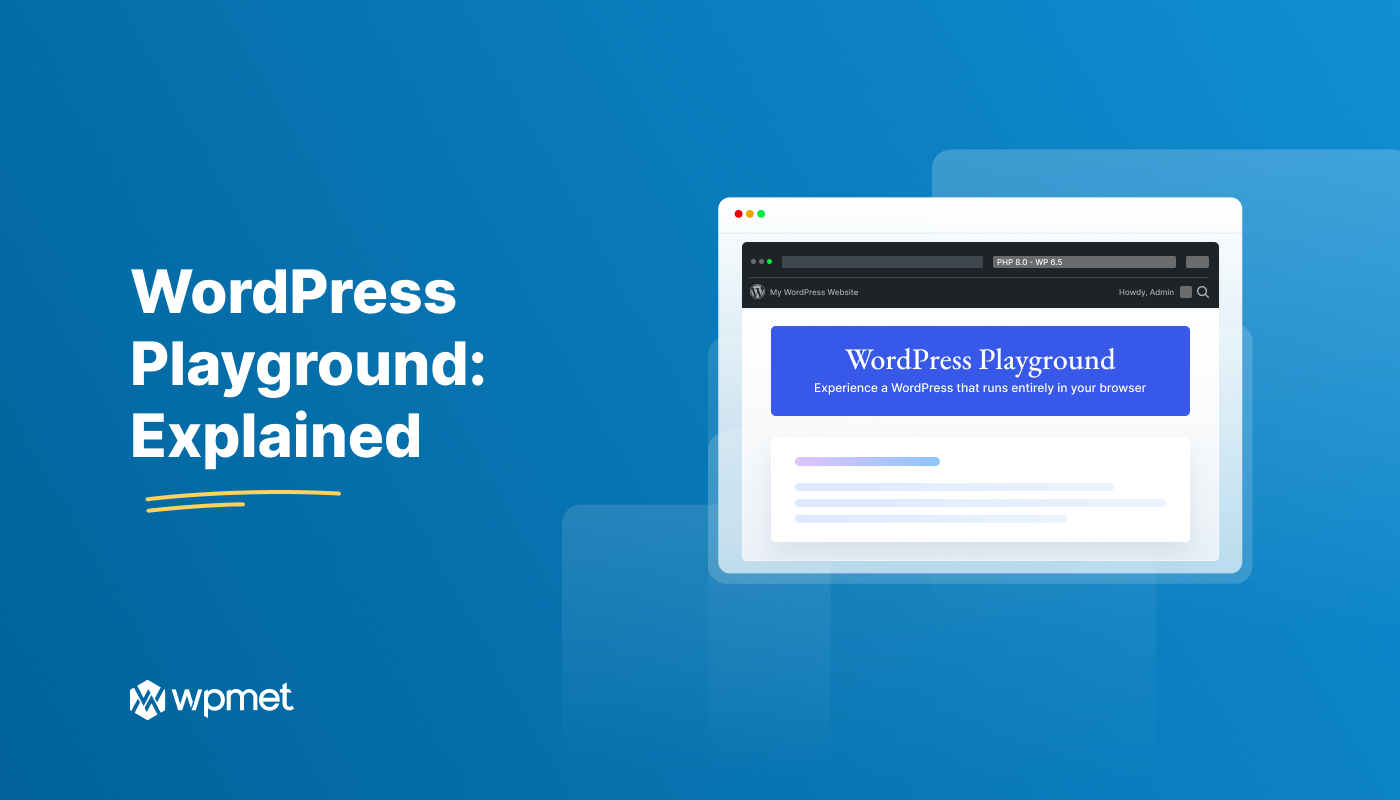
Dodaj komentarz